Desde Fevereiro de 2016, o Facebook liberou a transmissão de vídeos ao vivo para todos seus usuários. Assim qualquer pessoa pode criar uma Facebook Live, como ficou conhecido o recurso, e interagir em tempo real com seus seguidores ou amigos.
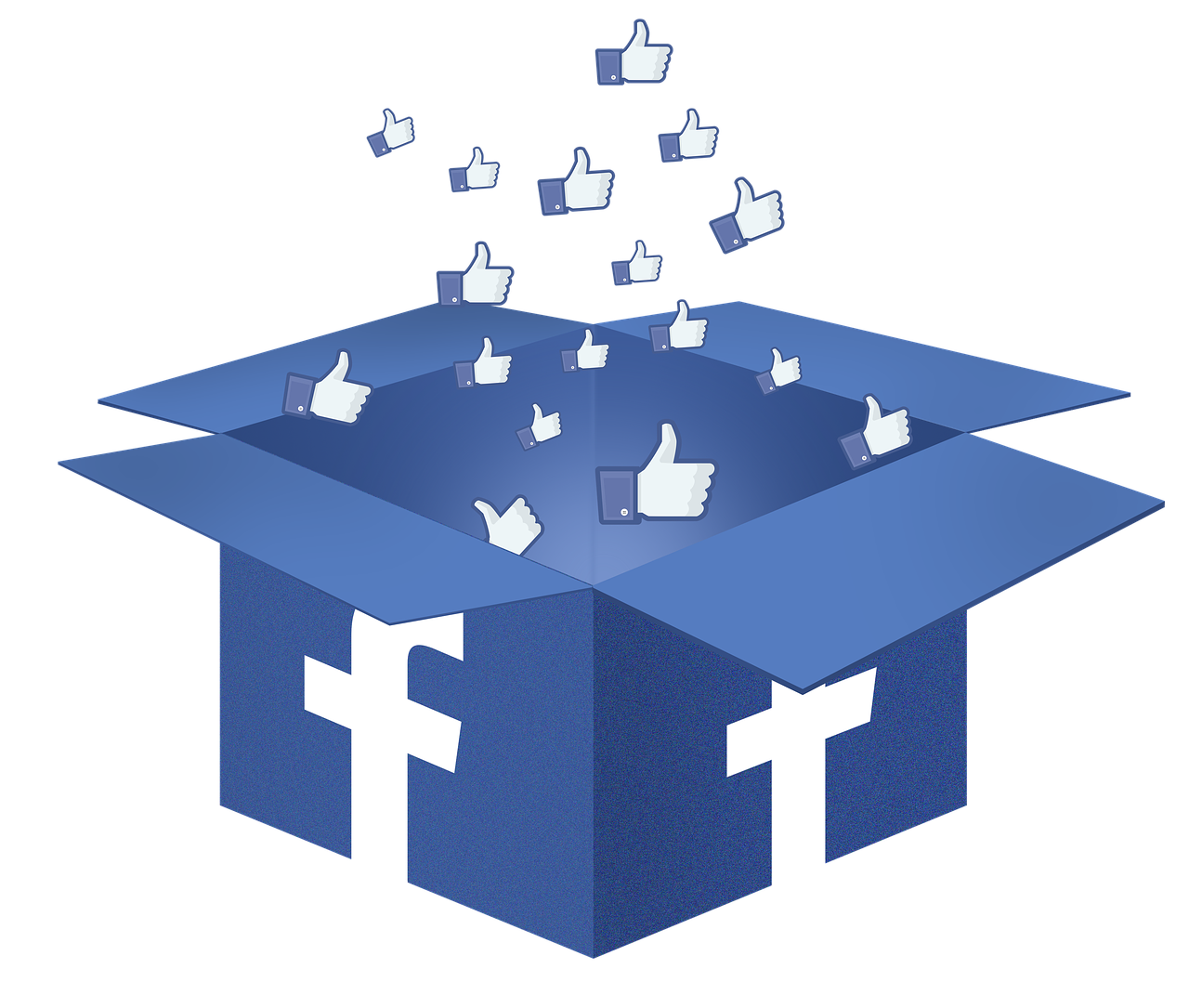
Especialistas em Facebook Marketing afirmam que a maior rede social do mundo tem dado prioridade nessas transmissões. Ou seja, o alcance das lives é maior se comparado com outros formatos de conteúdo. Além disso, são excelentes oportunidades para aumentar o engajamento de sua página ou perfil no Facebook.
Neste artigo, vamos apresentar um tutorial rápido e simples para você fazer Facebook Live através de seu smartphone ou computador. Logo, se você deseja usar este formato de conteúdo em sua estratégia, continue lendo este artigo.
Confira também o Guia completo sobre como vender pelo Facebook e impulsione seu negócio!
Como fazer Facebook Live – no celular
Vamos focar neste artigo nas transmissões ao vivo em páginas do Facebook, pois esse é o perfil correto para empresas. Porém, se você deseja usar este recurso em seu perfil pessoal, o passo a passo será basicamente o mesmo.
Veja como criar uma Facebook Live em seu smartphone:
1º Passo: Gerenciador de Páginas do Facebook
Essa é maneira mais fácil de gerenciar as páginas de seu negócio. Caso ainda não tenha instalado este aplicativo, acesse a loja de apps de seu smartphone. A instalação é bem simples, basta seguir os passos apresentados na tela.
Depois disso, clique sobre o ícone do Gerenciador para abrir o aplicativo. Certifique-se que você selecionou a conta correta de seu negócio, caso gerencie mais de uma página.
2º Passo: Clique em publicar
Clique no botão Publicar como destacado na imagem. Este é o mesmo procedimento usado para fazer publicações tradicionais em sua Fan Page.
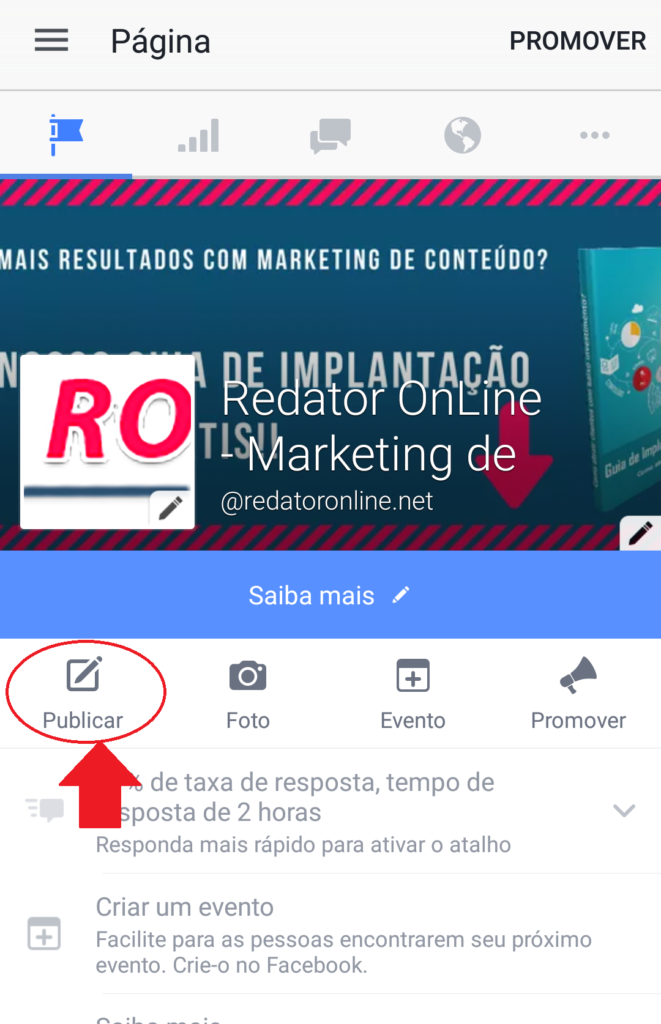
3º Passo: Selecione Transmissão ao vivo
Na próxima tela abrirá a caixa de publicação do Facebook, onde você pode adicionar imagens, textos ou vídeos. Na parte inferior da tela, como mostrado na figura a seguir, clique sobre Transmitir ao Vivo.
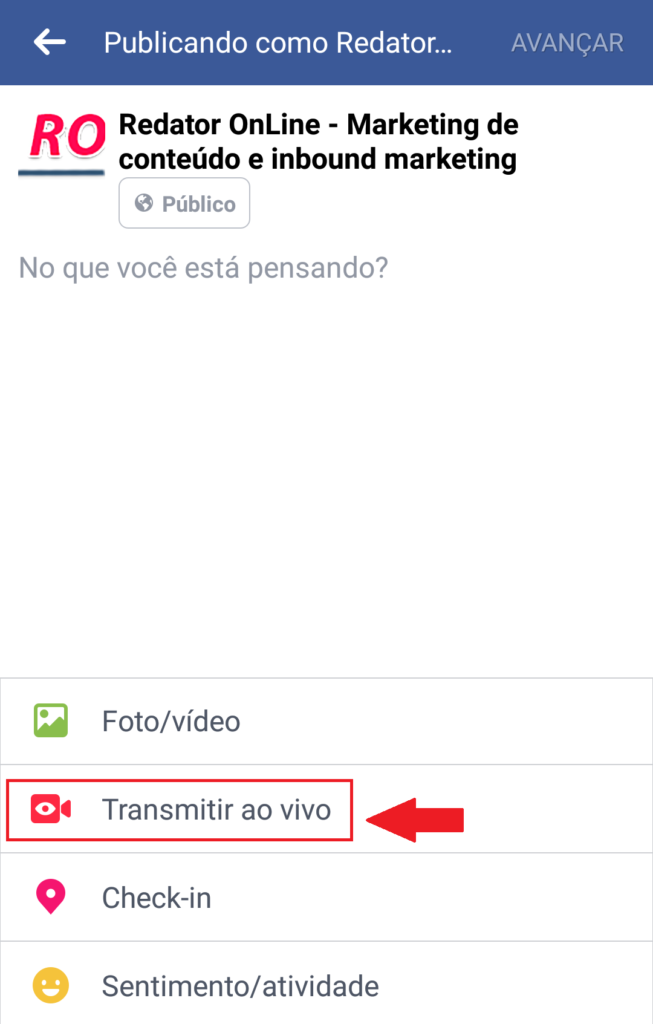
4º Passo: Ajustes de transmissão
Em seguida o aplicativo de páginas do Facebook já acionará a câmera de seu dispositivo. Nesta etapa você deve preencher algumas informações sobre a Facebook Live e também selecionar a câmera (frontal ou traseira). Veja na imagem abaixo os detalhes e na sequência a descrição de cada recurso:
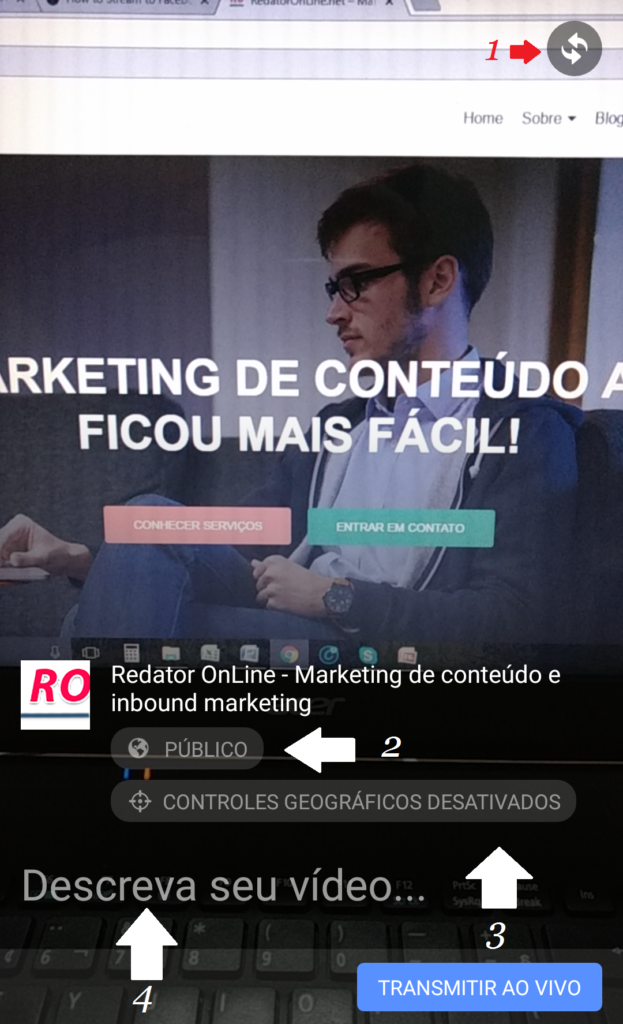
1 – Alterne a câmera para transmissão de seu dispositivo (frontal ou traseira);
2 – Selecione a privacidade de sua Facebook Live;
3 – Segmente os fãs que podem ver a sua transmissão por idade, sexo e localização geográfica;
4 – Crie uma pequena descrição para sua transmissão ao vivo. Lembre-se de ser chamativo para fazer as pessoas assistirem a live. Uma boa ideia é adicionar a sua promessa ou benefício neste campo.
5º Passo: Comece a sua Facebook Live
Depois de acertar os ajustes finais de sua Facebook Live chegou a hora de começar a sua transmissão. Clique no botão azul, destacado na imagem abaixo.
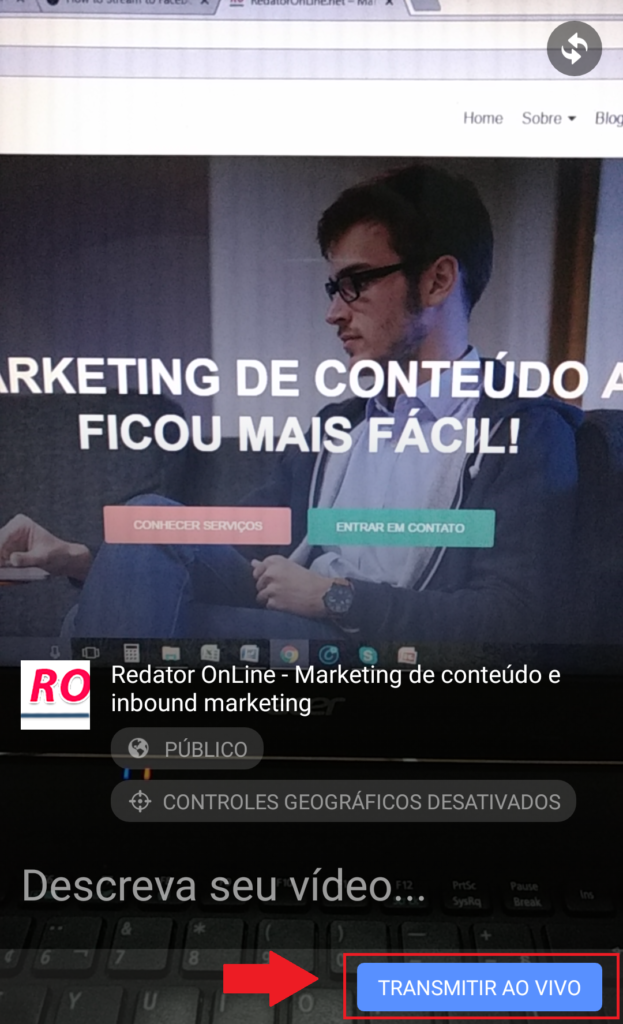
Pronto! Sua transmissão ao vivo no Facebook já começou. Agora seus fãs e seguidores serão notificados que você está ao vivo e sua live começara a aparecer no Feed de Notícias deles. Dentro de poucos segundos os espectadores devem começar a entrar.
Como fazer Facebook Live – no computador
O Facebook já anunciou que as Lives também estarão disponíveis para computadores. Porém, o recurso tem sido liberado aos poucos para os usuários.
Veja como usar lives no computador ou notebook:
1º Passo: OBS Studio
Primeiro você vai precisar fazer o Download do OBS Studio, um programa para transmitir o seu vídeo para o Facebook. Além de capturar imagens da sua câmera, com este software também é possível fazer captura de telas, compartilhar vídeos em sua live e muito mais.
Clique aqui para fazer o Download do aplicativo no site oficial.
Depois de baixar instale o aplicativo em seu computador. A instalação é bem fácil e se resume em clicar em “next”, “I agree” e “Install” nas próximas telas e por fim em “finish”.
2º Passo: Acesse sua página
Acesse a página do Facebook que será usada para a transmissão ao vivo. Em seguida clique sobre Ferramentas de Publicação, conforme a imagem abaixo.
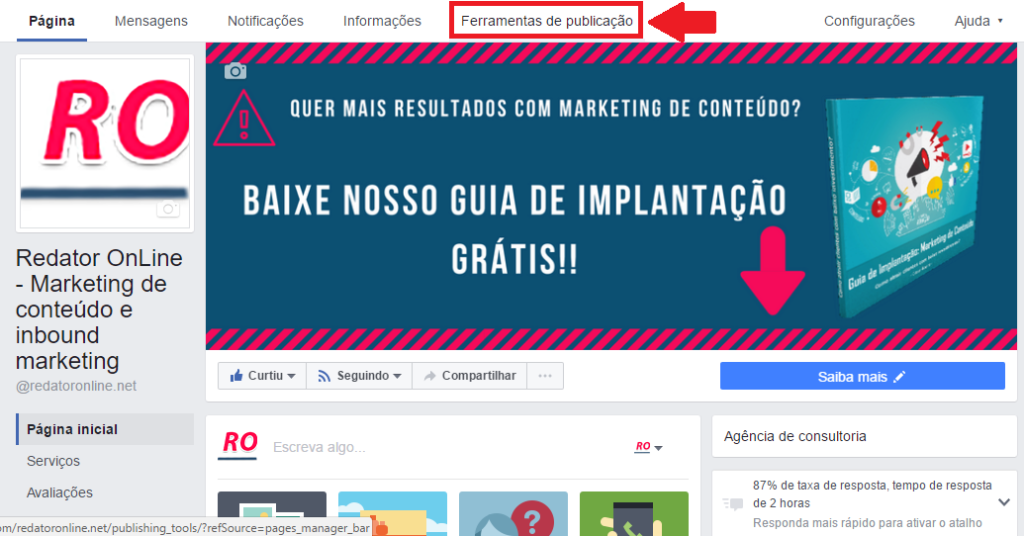
3º Passo: Dados de transmissão:
Clique no menu a esquerda em Vídeos. Depois clique sobre a opção +Ao Vivo, como na imagem abaixo. Na sequência abrirá uma pop-up com os dados de transmissão.
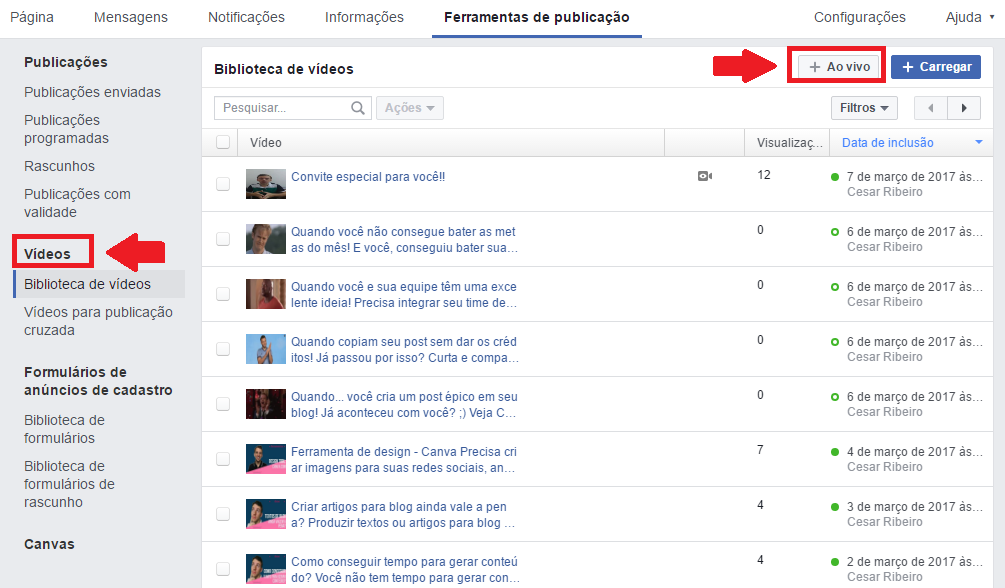
4º Passo: Configuração do OBS
Abra o OBS Studio, clique sobre arquivo e depois em Configurações, como na imagem:
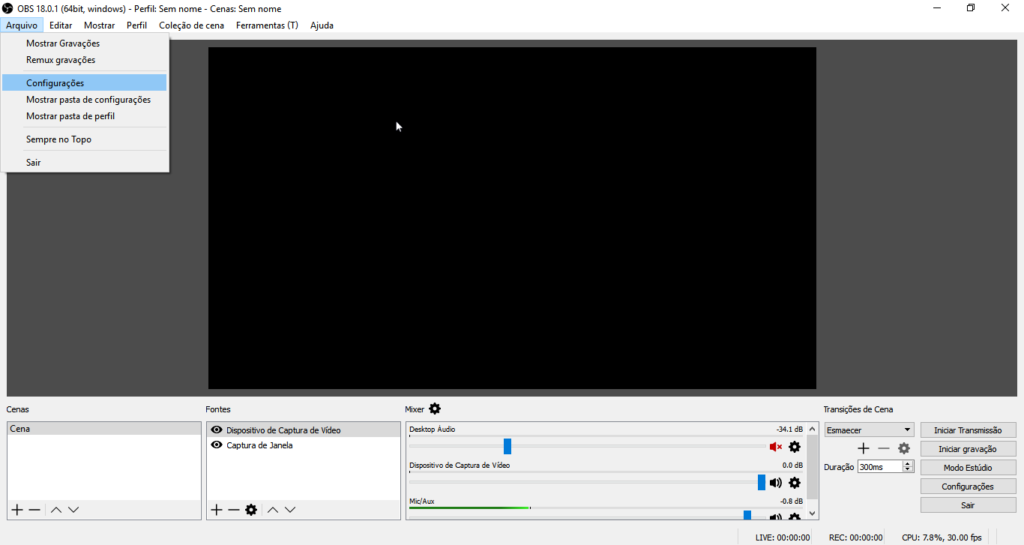
Clique sobre Stream a esquerda na janela que se abrirá, veja na imagem:
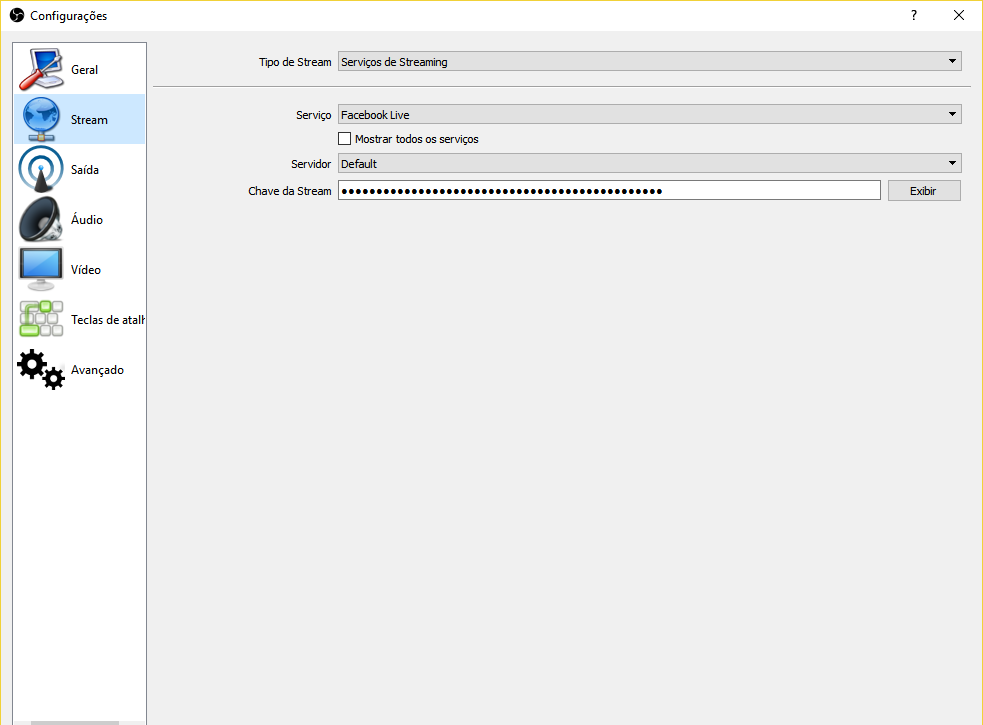
Depois, siga os passos:
1 – Selecione Serviços de Streaming em tipo de Stream;
2 – Escolha Facebook Live em Serviço;
3 – Coloque a opção Default em Servidor;
4 – Volte a pop-up na página do Facebook, copie a chave de stream e cole no campo de mesmo nome no OBS;
5 – Para finalizar e fechar a janela clique em OK.
5º Passo: Detalhes da Facebook Live
Volte à página do Facebook e clique em avançar na pop-up aberta. Abrirá outra janela, nela você de preencher os detalhes de sua transmissão como descrição, título do vídeo, marcações e entre outros. Veja na imagem:
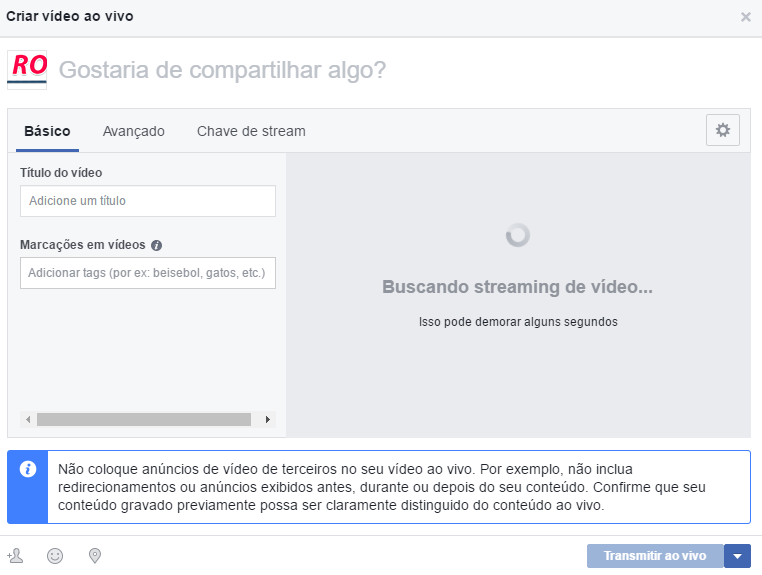
6º Passo: Iniciar transmissão
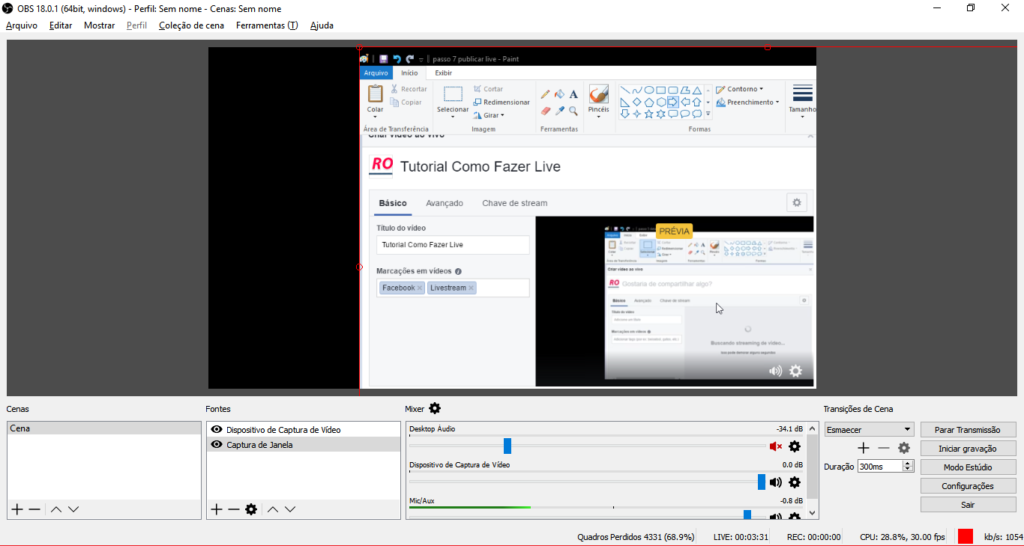
Volte ao OBS Studio e veja as seguintes questões:
1 – Na caixa fontes adicione o que será transmitido em sua Facebook Live. Alguns exemplos são: captura de tela, dispositivo de captura de vídeo ou áudio e assim por diante. Conforme você adiciona as opções um preview aparece na tela;
2 – No campo mixer você pode regular as configurações de seu microfone, ativar ou desativar o retorno e ajustar os níveis de som;
3 – Depois de ajustar os itens acima clique sobre o botão Iniciar transmissão.
7º Passo: Publicar live no Facebook
Volte a página no Facebook em seguida. Se as configurações de streaming estiverem corretas, você conseguirá ver uma prévia da transmissão. Caso tudo esteja certo, clique em Transmitir ao Vivo.
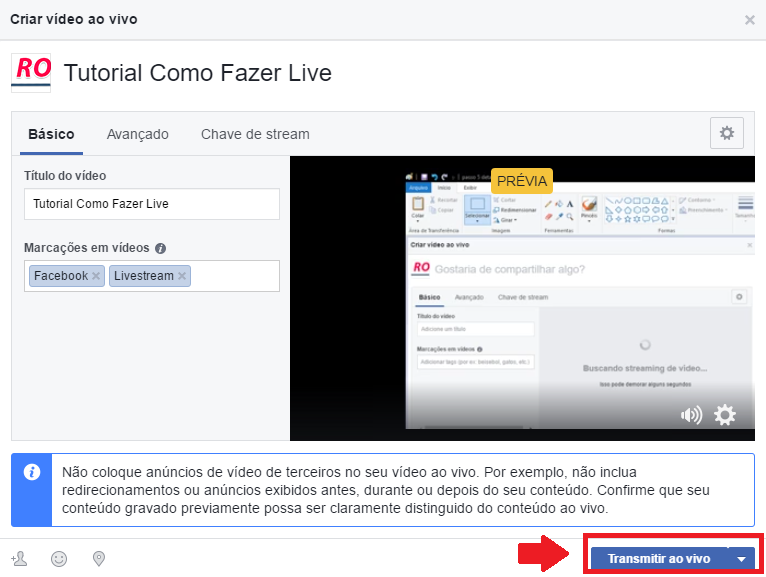
Pronto, sua live no Facebook já está funcionando!
Assim finalizamos este tutorial sobre como criar uma Facebook live no computador ou smartphone. Esperamos que você tenha gostado deste conteúdo.
Vale lembrar que a rede social mais famosa e acessada do mundo passa por atualizações frequentes. Sendo assim, não nos responsabilizamos por mudanças que o Facebook venha a fazer depois da publicação deste artigo. Em contra partida, vamos nos empenhar em manter este tutorial o mais atualizado possível.
Quer impulsionar sua estratégia de conteúdo de uma vez por todas? Veja em nosso Guia outros formatos de conteúdo para adicionar em seu blog ou redes sociais.
